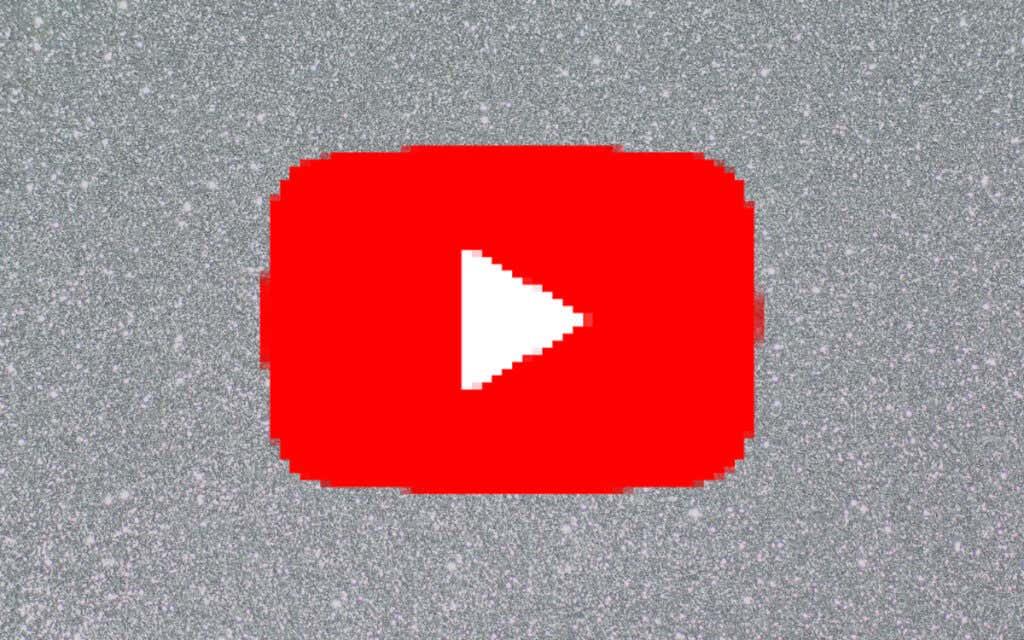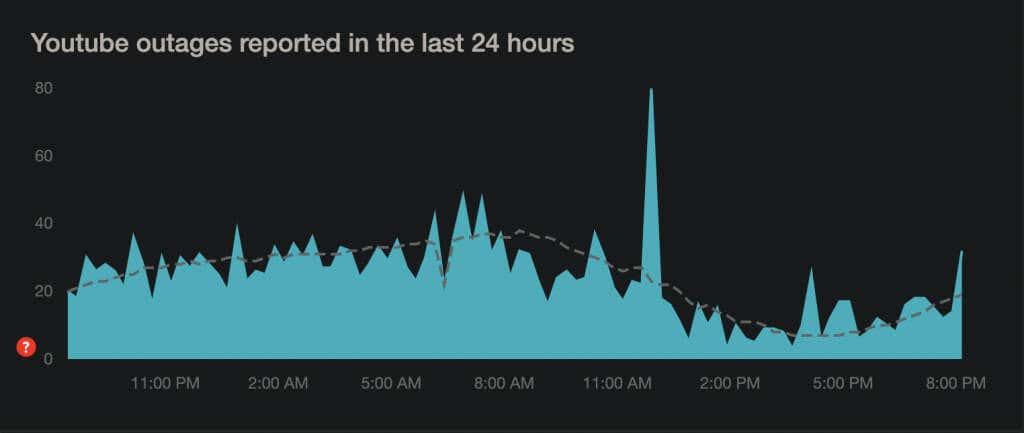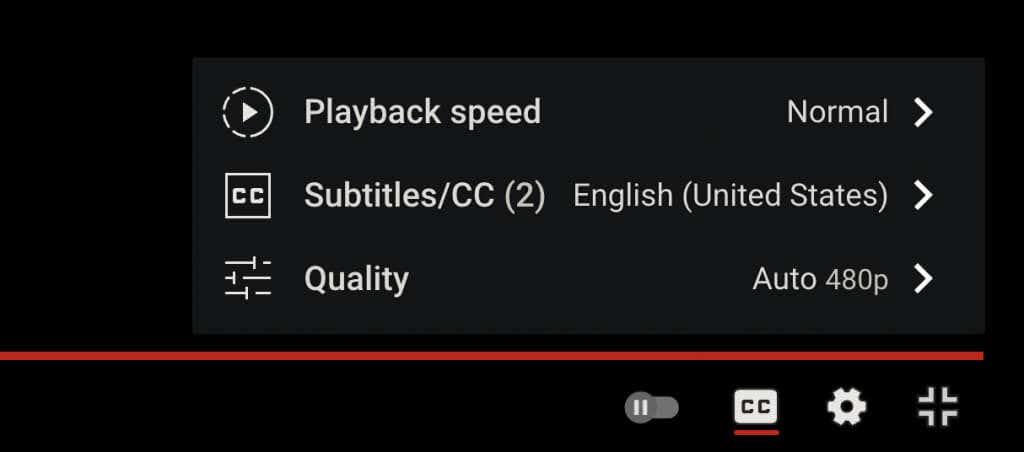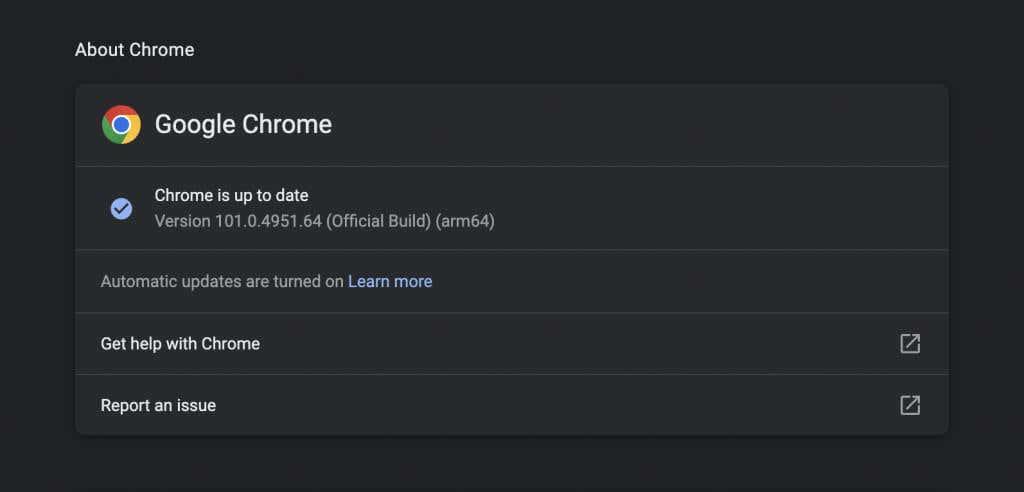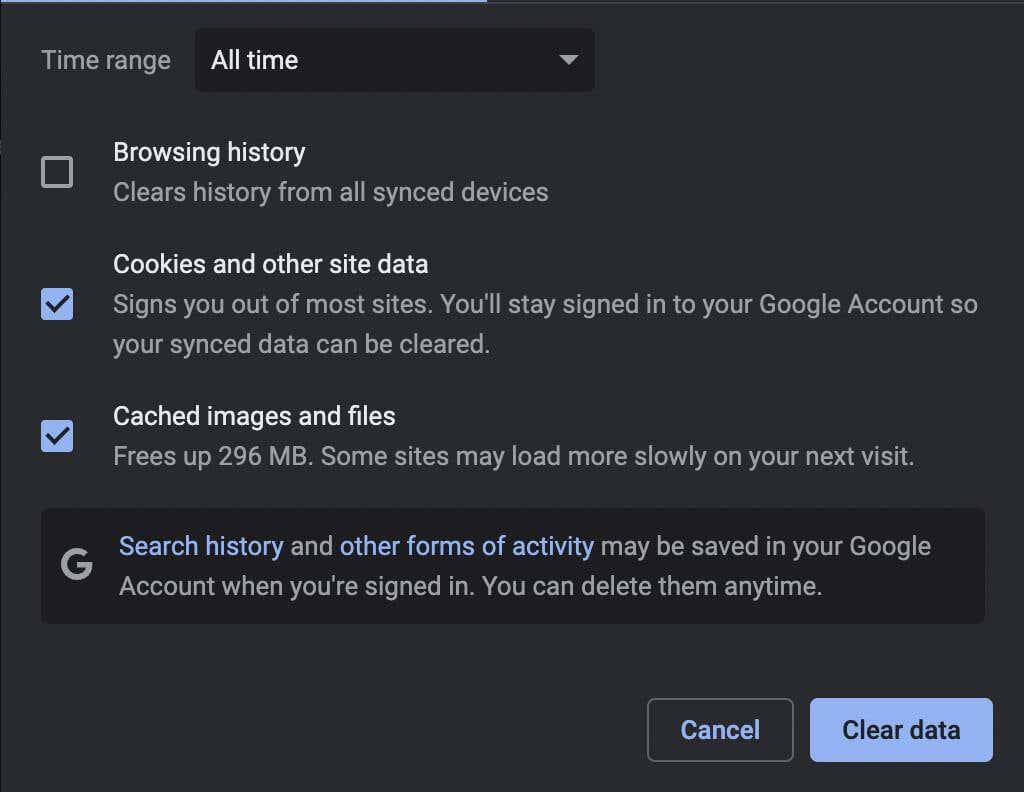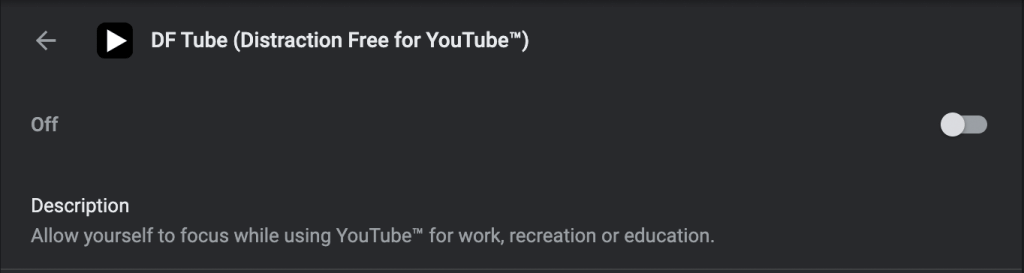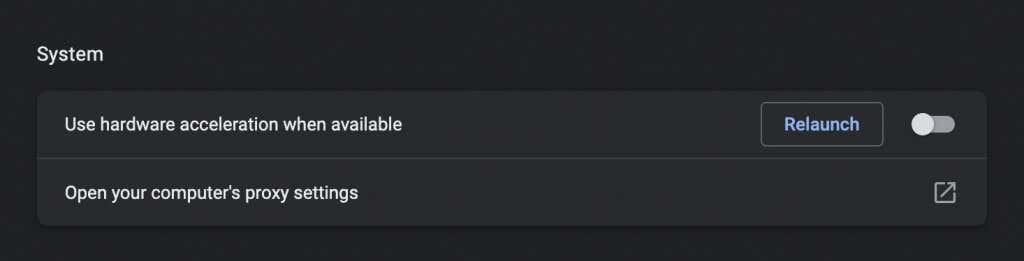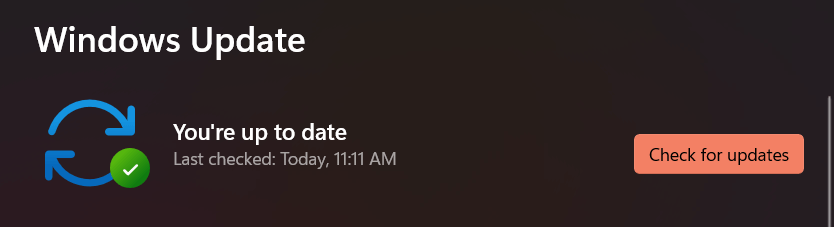Tänapäeva ülikiire Interneti-kiiruse ja tipptasemel lauaarvuti riistvara tõttu peaksid YouTube'i videod olema minevik. Kahjuks see lihtsalt nii ei ole. Näitame teile, mida teha YouTube'i parandamiseks, kui see juhtub.
Kas YouTube hangub või kokutab videote esitamise ajal? Sageli põhjustavad seda mitmed põhjused (nt täpiline Interneti-ühendus, valesti konfigureeritud kvaliteediseaded ja aegunud videodraiverid). Lugege edasi, et saada teada, kuidas parandada YouTube'i videoid PC-s ja Macis.
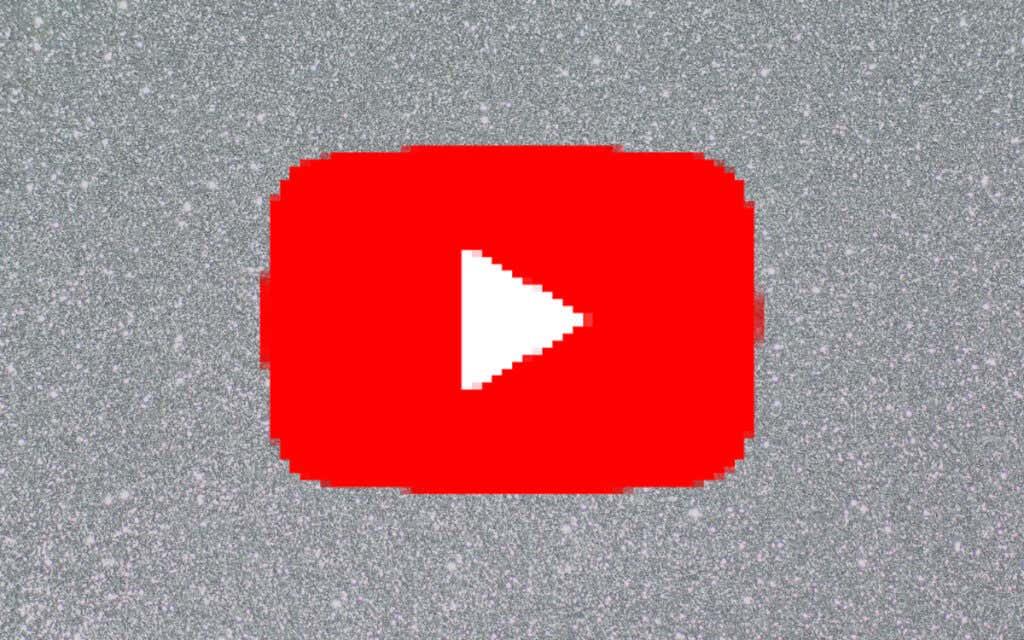
Kontrollige oma Interneti-ühendust
Kõigepealt kontrollige, kas teie Internetis pole midagi viga. Parim viis selleks on proovida kasutada mõnda alternatiivset võrgus video voogesituse teenust, nagu Vimeo või Netflix, või oma Androidi või iPhone'i YouTube'i rakendust. Kui kogete jätkuvalt tõmblevaid või puhverdavaid videoid, proovige järgmist.
- Taaskäivitage ruuter.
- Taaskäivitage arvuti või Mac.
- Ühendage muu Wi-Fi või Etherneti ühendusega.
Kui probleem püsib, vaadake, mida veel saate aeglase WiFi- või Etherneti-ühenduse parandamiseks teha .
Kontrollige serveripoolseid probleeme
Video taasesituse katkemine võib olla ka YouTube'i serveripoolsete probleemide tagajärg. Kuigi Google ei paku selle kontrollimiseks spetsiaalset veebiportaali, saate alati kasutada kolmanda osapoole tööriista, nagu DownDetector või IsItDownRightNow? et teha kindlaks, kas YouTube'is esineb teenusekatkestusi.
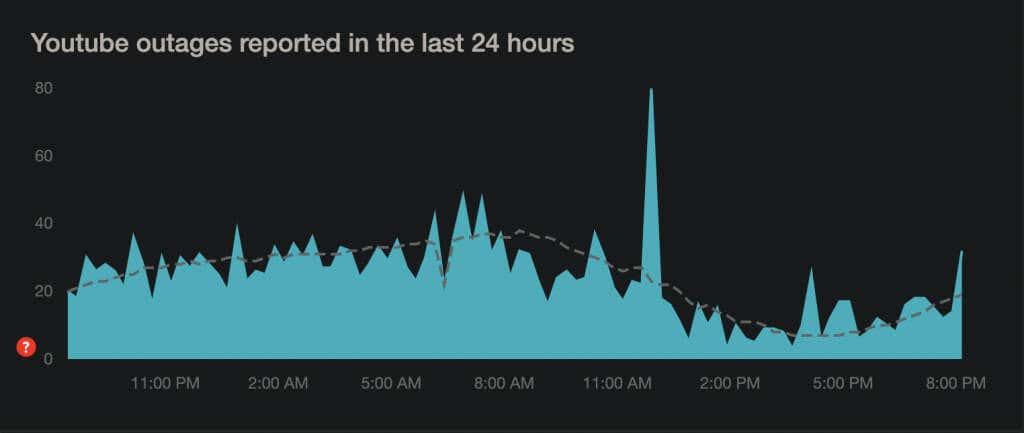
Vähendage video kvaliteeti
Kuigi YouTube on piisavalt nutikas, et reguleerida videokvaliteeti automaatselt olenevalt teie Interneti-ühenduse ja riistvara kiirusest, ei pruugi seda kogu aeg juhtuda. See võib kinni jääda suurema eraldusvõimega, kui teie Interneti-ühendus või arvuti lihtsalt ei suuda.
Proovige video kvaliteeti käsitsi alandada. Valige täisekraanrežiimis meediumipleieri paani või ekraani vasakus alanurgas hammasrattakujuline seadete ikoon. Seejärel osutage valikule Kvaliteet ja valige alam-HD eraldusvõime (360p või 480p).
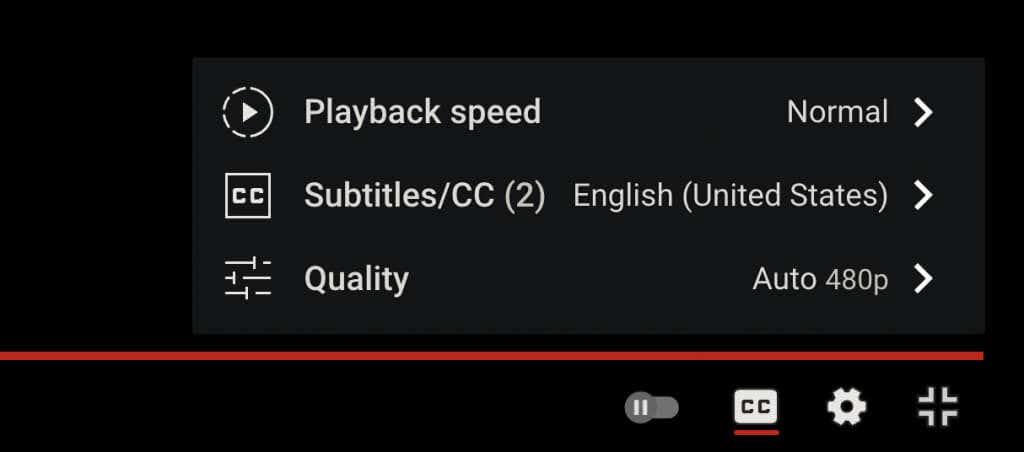
Kui see aitab, liikuge järk-järgult üles, kuni leiate hea tasakaalu visuaalse selguse ja jõudluse vahel.
Värskendage oma veebibrauserit
Järgmine parandus hõlmab teie veebibrauseri värskendamist, et lahendada kõik teadaolevad probleemid VP9 koodekiga, millele YouTube video taasesitamisel tugineb.
Veebibrauserid kipuvad end automaatselt värskendama, kuid alati on hea igaks juhuks käsitsi kontrollida. Näiteks saate Chrome'i sundida värskendama, avades Chrome'i menüü ja tehes valikud Abi > Teave Google Chrome'i kohta .
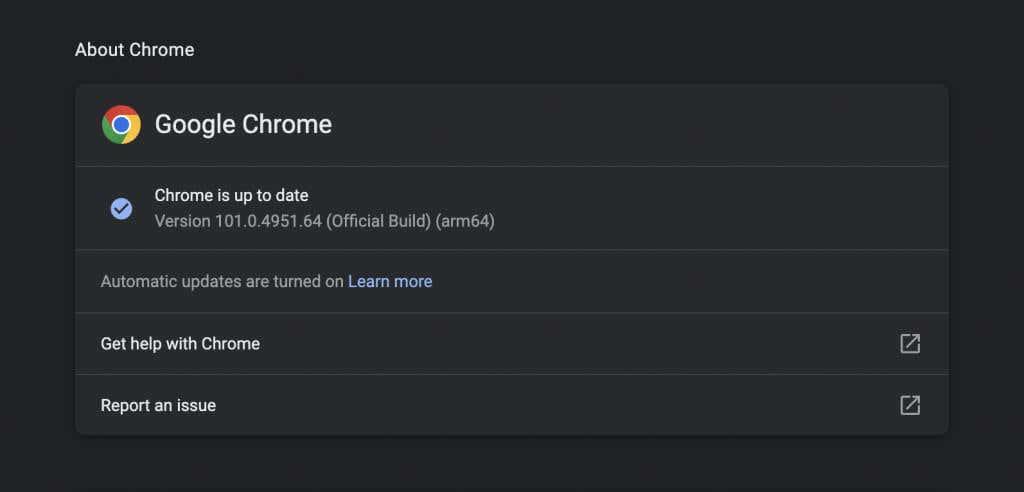
Kas kasutate Edge'i, Safarit või Firefoxi? Siit saate teada, kuidas värskendada mis tahes veebibrauserit arvutis ja Macis .
Märkus . YouTube ei kasuta enam kaasaegsetes HTML5 brauserites videote esitamiseks Adobe Flash Playerit. Vastupidiselt sellele, mida võite Internetis lugeda, ei pea te Flashi pistikprogramme installima, värskendama ega kasutama. Lisaks on Flash surnud .
Kustutage sirvimisandmed
Vananenud sirvimisandmed on paljude probleemide sagedaseks põhjuseks, mitte ainult YouTube'i kogelemisega, vaid ka probleemidega üldiselt teiste saitidega. Tühjendage brauseri vahemälu ja kontrollige, kas see muudab midagi.
Jällegi, võttes näiteks Chrome'i, tippige uuele vahelehele chrome://settings/clearBrowserData ja vajutage sisestusklahvi . Seejärel määrake ajavahemikuks Kogu aeg , valige kategooriad Küpsised ja muud saidiandmed ning Vahemällu salvestatud kujutised ja failid ning valige Kustuta andmed .
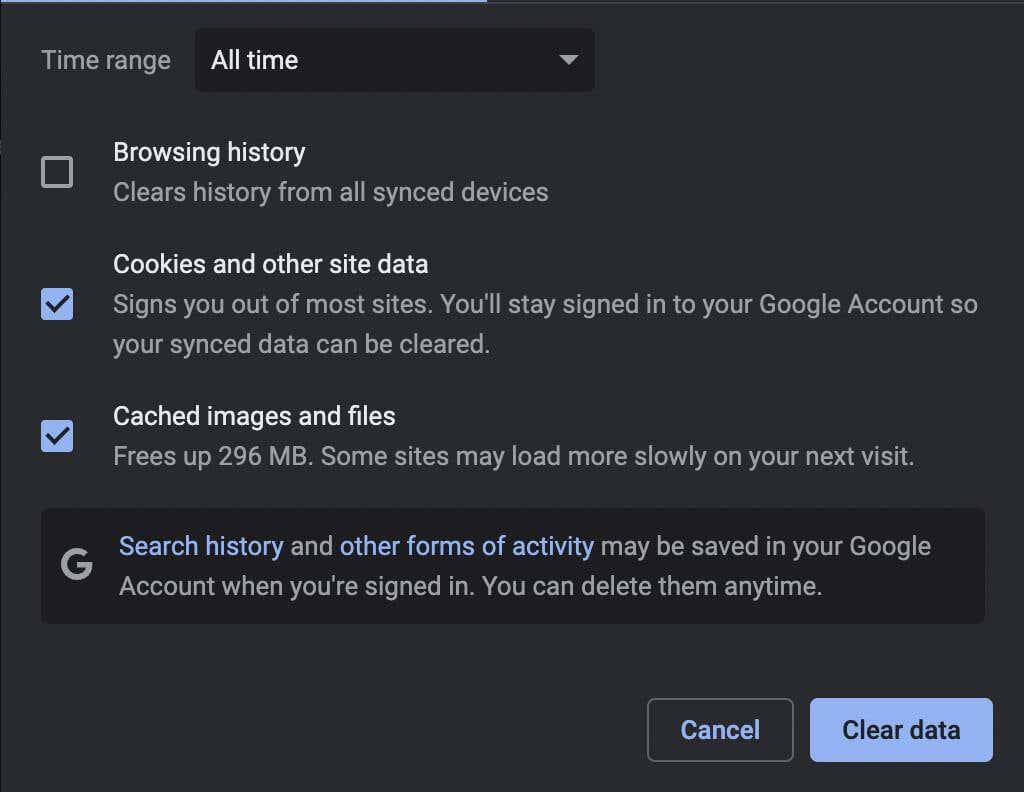
Lisateabe saamiseks vaadake meie juhendit vahemälu tühjendamiseks mis tahes brauseris PC ja Maci jaoks .
Kontrollige oma lisandmooduleid veel kord
Brauserilaiendid on veel üks põhjus, mis põhjustab YouTube'i videote esitamise katkemist. Proovige keelata kõik aktiivsed lisandmoodulid (eriti sisu blokeerijad või laiendused, mis väidetavalt täiustavad YouTube'i ) ja kontrollige, kas see lahendab probleemi. Seejärel saate need ükshaaval uuesti aktiveerida, laadides YouTube'i uuesti eraldi vahelehel, kuni probleemse üksuse isoleerite.
Lisandmoodulite lubamiseks ja keelamiseks peate avama oma brauseri laienduste halduri. Näiteks Chrome'is avage lihtsalt Chrome'i menüü (valige aadressiribast paremal kolm punkti) ja valige Rohkem tööriistu > Laiendused .
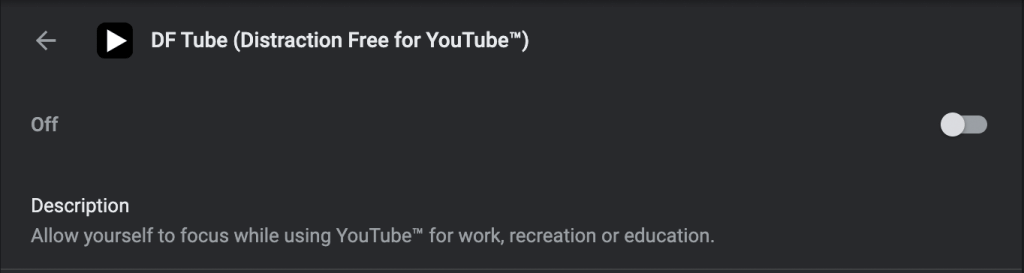
Keela riistvarakiirendus
Riistvaraline kiirendus on kahe teraga mõõk. See kasutab teie arvuti riistvara renderdusjõudluse parandamiseks, kuid see võib mõningaid süsteeme negatiivselt mõjutada. Seetõttu võimaldab enamik brausereid – välja arvatud Safari – selle funktsiooni keelata.
Avage Chrome'is paan Seaded ja valige Täpsem > Süsteem . Seejärel lülitage valiku Kasuta riistvarakiirendust , kui see on saadaval , kõrval olev lüliti välja . Sama lähenemisviisi saate kasutada ka teistes Chromiumipõhistes brauserites, nagu Microsoft Edge ja Opera.
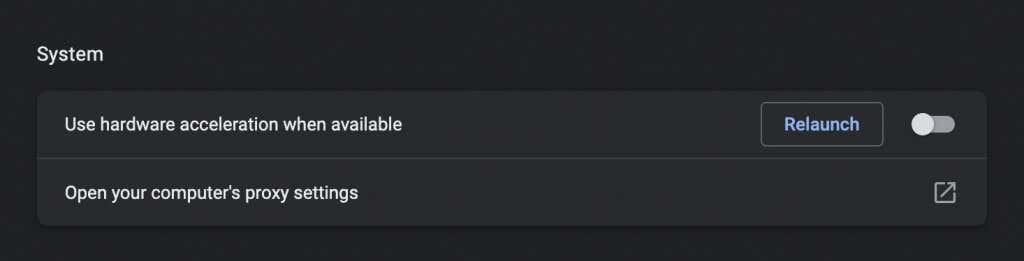
Avage Firefoxis Seaded > Üldine > Jõudlus ja tühjendage riistvarakiirenduse keelamiseks ruudud Kasuta soovitatavaid jõudlussätteid ja Kasuta riistvarakiirendust, kui see on lubatud .
Kui see aitab, saate tõrkeotsingut jätkata, värskendades arvutis või Macis videodraivereid ja süsteemitarkvara.
Värskendage videodraivereid
Ajakohased graafikakaardi draiverid aitavad vältida jõudlusprobleeme, eriti arvutis. Kontrollige oma videokaardi tootja veebisaidilt ( NVIDIA , AMD , Intel ) värskendusi ja installige need. Või veel parem idee – kasutage draiverivärskendustööriista kõigi arvutis olevate draiverite automaatseks värskendamiseks.
Kui kasutate Maci, värskendatakse süsteemitarkvara uusimale versioonile ka graafikadraivereid (sellest on juttu järgmises).
Värskendage süsteemitarkvara
Operatsioonisüsteemiga seotud probleemid võivad põhjustada ka video taasesitusprobleeme. Saate selle parandada, installides uusima Windowsi või macOS-i värskenduse.
Operatsioonisüsteemides Windows 10 ja 11 avage menüü Start ja valige Sätted > Windows Update > Otsi värskendusi > Laadi alla ja installi . Lisaks valige Kuva valikulised värskendused ja installige kõik Microsofti sertifitseeritud riistvaradraivid, kui need on saadaval.
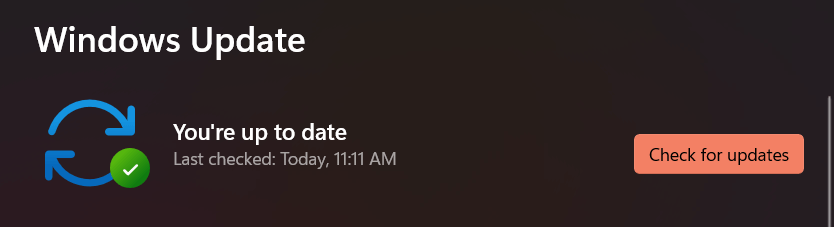
Avage Macis Apple'i menüü ja valige System Preferences . Seejärel valige Tarkvaravärskendus > Värskenda kohe , et värskendada macOS-i uusimale versioonile.
Vaheta brauserit
Kui YouTube'i video kogelemine või katkendlikud taasesitusprobleemid püsivad, võiksite viimase abinõuna brauserit vahetada. YouTube töötab Chrome'is kõige paremini, mis ei tohiks olla üllatav, arvestades, et Google on mõlema taga.
Seega, kui kasutate brauserit (nt Safari või Firefox), proovige YouTube'i vaadata Chrome'is. Kui probleem ilmneb Chrome'is, proovige kasutada mõnda muud Chromiumi-põhist veebibrauserit (nt Edge või Opera). Enne seda võite alati proovida brauseri tehaseseadetele lähtestada .